


大家都知道吸煙有害健康,但還是有很多人對香煙情有獨鍾。今天小編與大家一起來分享一篇PS實例教程,教大家如何快速繪製一根香煙,教程比較簡單,非常適合新手練習。那我們現在就開始學習一根香煙的快速繪製方法。
製作後效果圖:

1、新建大小自定文檔,背景填充暗灰色。新建圖層,沒用矩形工具,橢圓工具畫出香煙的外形。
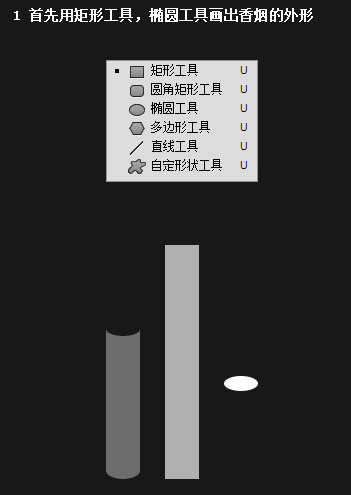
2、用直線工具畫出香煙上的紋理。
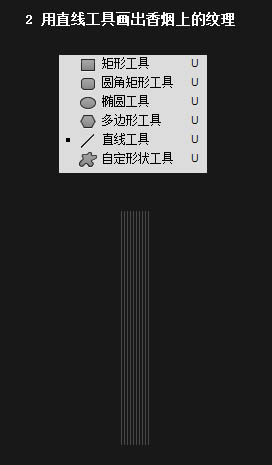
3、選擇香煙嘴的圖層,在香煙嘴圖層用橢圓工具畫出一個橢圓,為方便調整,現將透明度調整成80%。
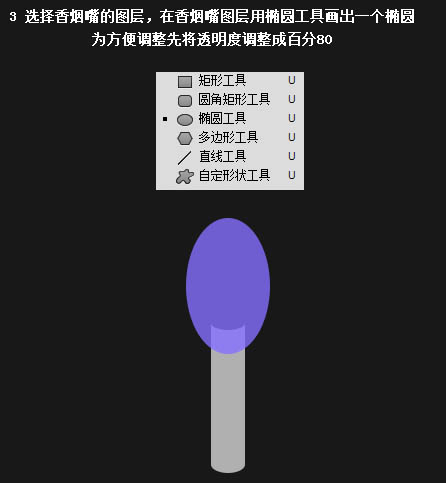
4、再次選擇橢圓工具並調整成減去頂層形狀,在圓上方的位置畫出一個比他小一些的圓形,得到以下圖形,並將透明度調回100%。
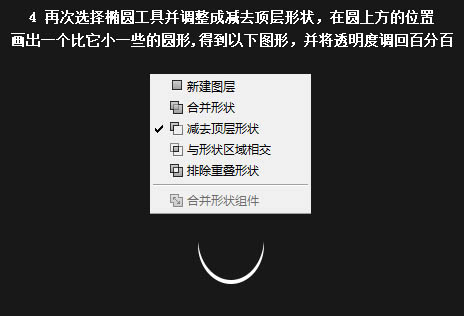
5、選中相減得到的橢圓圖層,按住Alt鍵在橢圓圖層和香煙嘴圖層中間的位置點下鼠標左鍵,這樣香煙的基本形狀就完成了。
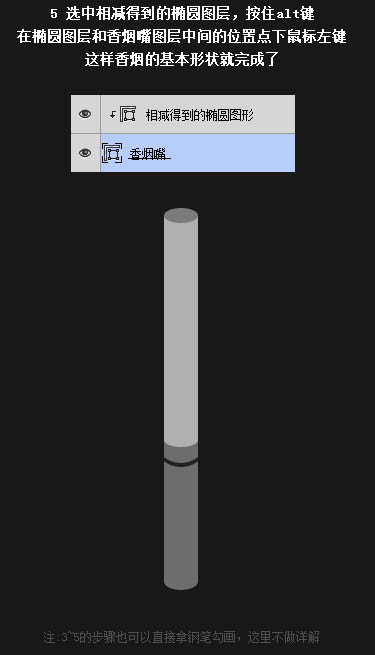
[page]
6、右鍵圖層的混合選項,利用漸變疊加為香煙上色,完成大致效果。
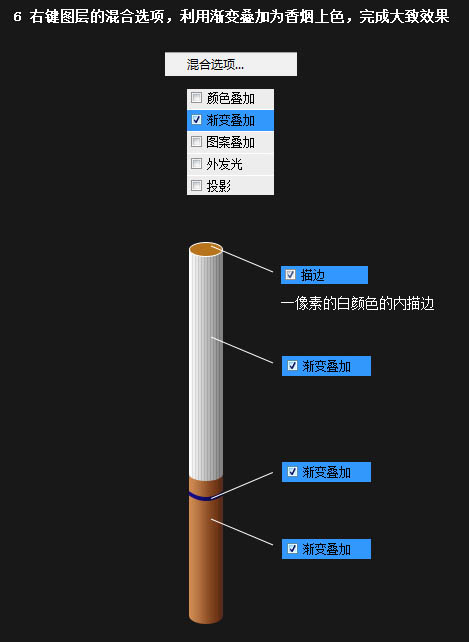
7、新建圖層為煙頭上方,利用畫筆工具畫出底色及紙質質感。

8、新建圖層,再為煙頭畫出煙葉。

9、按住Ctrl鍵選中煙嘴圖層點擊鼠標左鍵,選中選區,在上方新建一個圖層,隨便選擇一個顏色按Alt + Del填充前景色。

10、利用濾鏡 > 雜色 > 添加雜色功能添加雜色,不透明度調整成10%。

11、為香煙上的紋理添加圖層蒙版,選擇漸變工具從黑到白,從左至右拉出一條漸變得到以下效果。

以上都處理完成,整合在一起,一根逼真的香煙就做好了。大家如果有興趣可以將它製作成多根或是一盒香煙。
最後效果圖:
